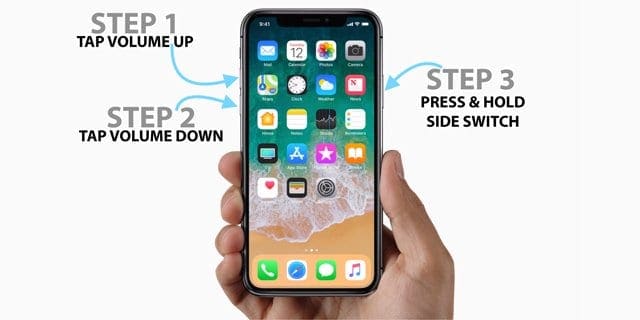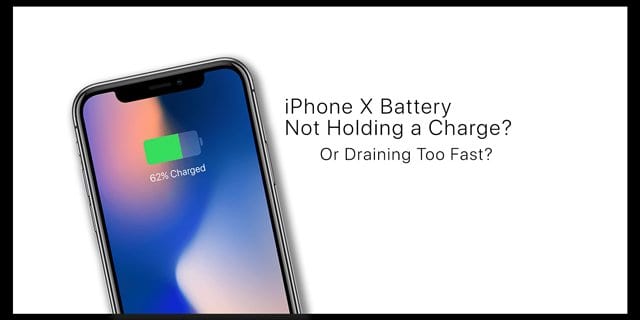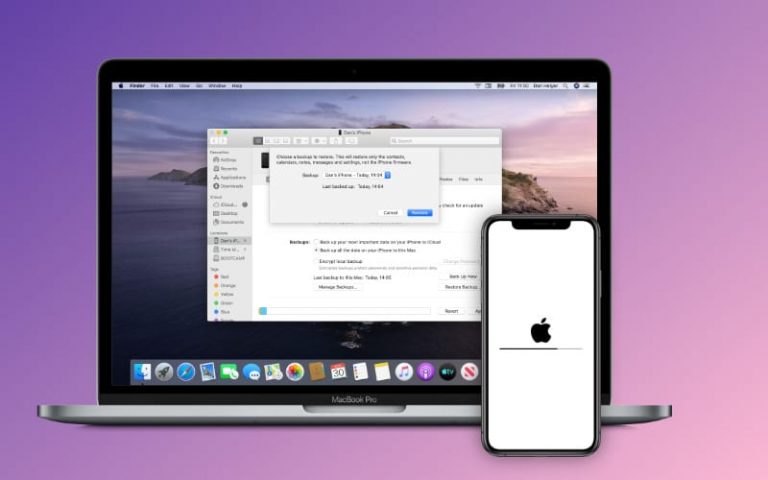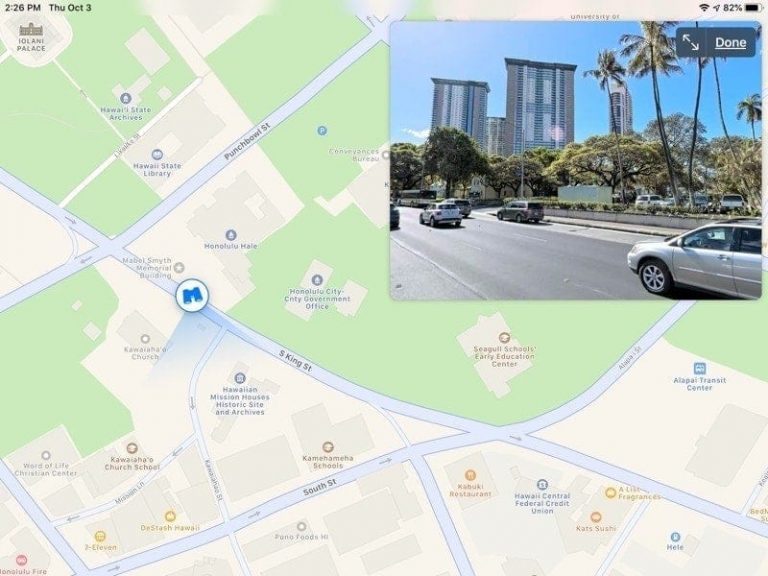iPhone продолжает сбрасывать себя, как исправить
Быстрые советы 
Попробуйте эти советы, чтобы исправить случаи, когда ваш iPhone продолжает сбрасывать себя
- Проверьте уровень заряда батареи и проверьте состояние батареи (для пользователей iOS 11.3 и выше)
- Установите дату и время с автоматического на ручной
- Попробуйте сбросить все настройки на вашем iPhone
- Используйте режим полета, чтобы отключить сотовую связь
- Обновите свою iOS до последней версии
- Принудительно перезагрузите ваш iPhone
- Обновить приложения
- Очистите порт зарядки Lightning
- Проверьте данные диагностики и использования
- Восстановить заводские настройки
Статьи по Теме
iPhone продолжает перезагружаться после обновления iOS 11.xx?
Ознакомьтесь с этой статьей, чтобы узнать, как устранить эту проблему в iOS 11.
Проверка батареи
IPhone6S кажется особенно склонным к выключению, даже когда процент заряда батареи составляет 30% или выше. Эта конкретная проблема вызвана неисправными аккумуляторными батареями iPhone. Однако многие пользователи других моделей iPhone обнаружили аналогичные проблемы с производительностью аккумулятора в своих iPhone.
Хорошей новостью является то, что Apple в настоящее время заменяет батареи в пострадавших iPhone. Посетите сайт поддержки Apple здесь, чтобы увидеть если ваше устройство подходит для замены. Если вашей модели iPhone нет в списке, позвоните в службу поддержки Apple или назначьте личную встречу в местном магазине Apple Store. Некоторые читатели сообщают, что Apple заменила их батареи, даже если их модель iPhone не была указана на сайте, отвечающем требованиям замены.
Проверьте состояние вашей батареи
Иногда ваше iDevice попадает в цикл перезагрузки из-за состояния аккумулятора и проблем с его максимальной производительностью. Начиная с iOS 11.3, Apple выпустила новую функцию состояния батареи только для iPhone (на момент написания этой статьи). Эта функция все еще находится в стадии бета-тестирования, позволяя пользователям проверять состояние батареи iPhone. Проверьте состояние аккумулятора вашего iPhone, перейдя в Настройки> Батарея> Состояние батареи (бета) и коснитесь его. Обратите внимание как на максимальную емкость, так и, что более важно, на максимальную производительность. Посмотрите, насколько соответствует ваш iPhone! 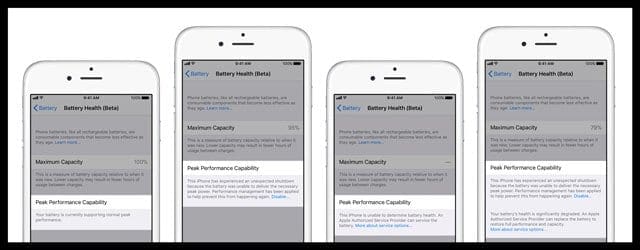
Если пиковая производительность показывает что-то отличное от нормального, внимательно прочтите информацию под пиковой производительностью, чтобы узнать больше о том, что проверка состояния батареи обнаружила на вашем конкретном устройстве. Вы можете узнать, что на вашем устройстве включено управление производительностью, что ваша iOS не может определить состояние аккумулятора или что состояние аккумулятора значительно ухудшилось. И он может посоветовать вам заменить аккумулятор или обратиться за дополнительной помощью в службу поддержки Apple.
Всегда обновлять
Это неожиданное поведение часто происходит на вашем iPhone, iPad или iPod touch, когда вы используете старую версию iOS. Поэтому убедитесь, что на вашем iPhone установлена последняя версия iOS. Проверить легко! Зайдите в Настройки> Общие> Обновление ПО. Если доступно обновление, загрузите и установите эту новую версию. Посмотрите, решит ли это проблему того, что ваш iPhone постоянно сбрасывается.
В случае сомнений используйте принудительный сброс 
Это действие – первое, что нужно сделать, если у вас возникли проблемы с iPhone.
- Для iPhone 6S и ниже, всех iPad и iPod Touch одновременно нажмите и удерживайте кнопку «Домой» и кнопку «Режим сна / Пробуждение» в течение 10 секунд, пока не появится логотип Apple. Отпустите кнопки и дайте устройству запуститься самостоятельно.
- Если вы используете iPhone 7 или 7+, вам нужно будет одновременно нажимать кнопку «Режим сна / Пробуждение» и кнопку уменьшения громкости, пока не появится логотип Apple.
- Для iPhone 8, 8+ и X: нажмите (быстро нажмите и отпустите) кнопку увеличения громкости. Затем нажмите (быстро нажмите и отпустите) кнопку уменьшения громкости. Нажмите и удерживайте боковую кнопку, пока не увидите логотип Apple, затем отпустите
Иногда принудительный сброс является наиболее частым ответом на проблемы iPhone после обновления iOS.
Изменить дату и время
Измените дату на вашем iPhone. Нажмите на Настройки> Общие> Дата и время. Отключите функцию «Установить автоматически» и вручную установите время для даты, которая была в прошлом. Затем перезагрузите ваше устройство. Как только проблема с перезагрузкой будет решена, измените настройки даты и времени обратно на «Установить автоматически». 
Обновленные приложения?
Следующее, что нужно сделать, – убедиться, что все ваши приложения для iOS обновлены. Если у вас есть ожидающие обновления приложений, обязательно обновите эти приложения и посмотрите, решит ли это проблему сброса. Многие из нас пренебрегают обновлением сторонних приложений, поэтому регулярно обновляйте и их.![]()
Эту проблему часто вызывает недавно приобретенное стороннее приложение. Чтобы сузить список вариантов, мы рекомендуем вам удалить приложения, которые вы недавно купили или обновили. Мы предлагаем таргетинг на приложения, которые вы установили или обновили до последнего обновления iOS на вашем iPhone. Постарайтесь вспомнить, устанавливали ли вы или обновляли приложение прямо перед тем, как ваш iPhone начал такое странное поведение. Если вы не уверены, посмотрите дату установки обновления iOS (Настройки> Общие> Обновление программного обеспечения) и запишите эту дату. Затем откройте свой App Store и проверьте приложения, которые вы установили или обновили с того времени. Не забудьте также указать день обновления iOS.. Теперь удалите все эти приложения ИЛИ удалите их одно за другим и посмотрите, решит ли это проблемы со сбросом вашего iPhone.
Если вы уже пробовали принудительный сброс и обновление / удаление приложения, но по-прежнему испытываете проблему со сбросом, выполните следующие подробные действия, чтобы решить эту проблему на своем iPhone.
Осмотрите свой порт зарядки 
Внимательно посмотрите на порт для зарядки Lightning в нижней части iPhone. Посмотрите, не застряли ли внутри порта грязь, пыль или мусор. Если да, попробуйте хорошенько очистить порт Lightning! Это может решить ваши проблемы. И не забудьте снять любой чехол перед тем, как осмотреть и очистить любой порт на вашем iPhone, включая разъемы для наушников и порты зарядки.
Проверьте некоторые настройки
![]()
Проверить настройки
- Выберите «Настройки»> «Конфиденциальность»> «Прокрутите вниз» до «Диагностика и использование»> «Коснитесь данных диагностики и использования». Посмотрите, не появляется ли какое-либо из ваших приложений несколько раз. Если да, удалите это приложение. Проверьте, решило ли это проблему.
- Выберите «Настройки»> «Основные»> «Сброс»> «Сбросить все настройки». Если потребуется, введите свой пароль. Это действие сбрасывает все настройки вашего iPhone до заводских настроек по умолчанию, но вы не теряете ни свои данные, ни свои приложения. Однако вам нужно снова ввести информацию о WiFi и пароль.
Восстановите свой iPhone из резервной копии
Первое, что нужно попробовать, – это восстановить свой iPhone из резервной копии. Мы надеемся, что вы найдете время на регулярное резервное копирование своего iDevice. Резервное копирование необходимо, особенно когда вы сталкиваетесь с подобными проблемами.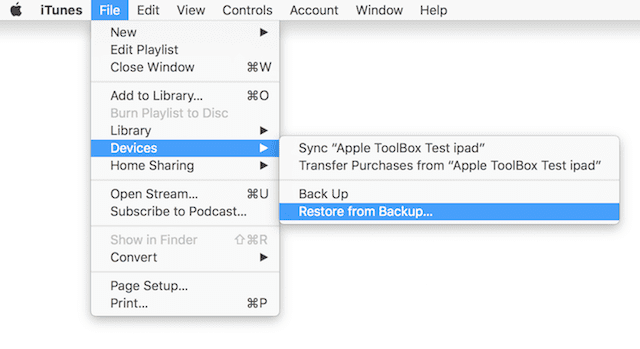
Восстановление из резервной копии очень просто, хотя это звучит технически. Следуйте инструкциям ниже, чтобы восстановить iPhone из резервной копии.
- Подключите iPhone к компьютеру, на котором запущен iTunes. Убедитесь, что на вашем компьютере установлена последняя версия iTunes.
- Подтвердите «Доверять этому компьютеру», если сообщение появляется на вашем iPhone.
- Нажмите Восстановить резервную копию
- Выберите резервную копию, из которой вы хотите восстановить свой iPhone, из списка резервных копий.
- Нажмите «Восстановить» и позвольте процессу завершиться на вашем iPhone.
- После того, как ваш iPhone будет синхронизирован, вы можете отключить его от компьютера и протестировать.
Рассмотрите возможность восстановления DFU, особенно если на вашем iPhone эта проблема возникает часто и неоднократно.
Как сделать резервную копию с дизайном в уме
Если вы не знаете, как сделать резервную копию вашего iPhone или iPad, просто следуйте инструкциям в статье ниже. Вы узнаете, как быстро создать резервную копию всех ваших iDevices. Эти советы также предоставят вам хорошую стратегию резервного копирования; когда выполнять резервное копирование, как часто и как создавать несколько резервных копий.
Как минимум, мы рекомендуем вам сделать резервную копию в iCloud, чтобы вы могли получить доступ к своим данным. Это для тех читателей, которые не используют iTunes для резервного копирования.
Кто боится потерять данные iPhone, Руководство по резервному копированию
После того, как вы завершите резервное копирование своего iPhone, это даст вам душевное спокойствие, прежде чем вы выполните заводские настройки на устройстве. Есть вероятность, что вы потеряете свои старые архивные сообщения с вашего iPhone при выполнении чистой установки. Существует множество сторонних приложений, таких как iBackupBot, которые помогут вам восстановить старые SMS и заархивированные сообщения, когда вы выполняете чистую установку на свой iPhone.
Восстановить заводские настройки?
Неожиданный перезапуск часто вызван программным обеспечением, оборудованием или содержимым. Если предыдущие решения не помогли устранить неожиданный перезапуск вашего iPhone, следующая рекомендация – переустановить iOS и полностью восстановить заводские настройки iDevice. Хотя это может показаться тревожным, все должно быть в порядке, если вы сделаете резервную копию своего iPhone перед его сбросом в заводской режим. Вы не хотите потерять ценный контент, поэтому важно сначала сделать резервную копию. Создавая резервную копию, вы получаете весь свой контент.
Обратите внимание, что если вы являетесь пользователем Apple Watch, резервные копии данных часов, которые могут быть на вашем iPhone, не будут восстановлены, если вы выполните чистую установку, а не восстановление из резервной копии.
Выполните следующие действия, чтобы сбросить iPhone до заводских настроек.
- Нажмите на Настройки> Профиль Apple ID> iCloud и выключите “Найти мой iPhone”.
- Подключите iPhone к компьютеру с помощью USB-кабеля. Убедитесь, что у вас установлена последняя версия iTunes.
- Выберите свой iPhone в iTunes
- Нажмите «Восстановить iPhone». Снова нажмите «Восстановить», чтобы iTunes смогла очистить ваш iPhone и установить последнюю версию iOS.
- Ваш iPhone перезагрузится после завершения восстановления.
- Теперь, когда на вашем iPhone установлена чистая установка, вы можете выполнить восстановление из резервной копии, чтобы вернуть свои личные данные обратно на iPhone.
- Не забудьте вернуться и включить «Найди мой iPhone» в настройках iCloud.
Приведенные выше шаги, хотя и требуют много времени, они полезны, когда у вас есть ошибка в установке iOS. В большинстве случаев восстановление с использованием резервной копии решает большинство проблем, включая эту проблему, когда ваш iPhone продолжает сбрасывать себя.
Советы читателям 
- Один ридер отключил LTE на несколько часов, затем снова включил, и перезагрузка iPhone прекратилась.
- Новый iPhone другого пользователя самопроизвольно перезагружался, и она заметила, что сразу после перезагрузки на ее iPhone открылось приложение Instagram. После удаления Instagram проблема перезапуска исчезла. После нескольких дней без перезапуска она переустановила Instagram без дальнейших проблем.
Резюме
На этом этапе, если ваш iPhone по-прежнему зависает в цикле перезапуска, пора обратиться в службу поддержки Apple. Назначьте встречу с Genius в местном магазине Apple Store или свяжитесь с членом службы поддержки по электронной почте, телефону или в чате. Скорее всего, если ничего не помогло, ваш iPhone нуждается в ремонте. Будем надеяться, что на ваш iPhone все еще распространяется AppleCare +. Если нет, все равно запишитесь на прием, чтобы Apple могла определить, что происходит. И затем вы решаете исправить это через Apple, стороннего поставщика услуг, или не исправить вообще.
Имейте в виду, что с iPhone были некоторые проблемы, связанные с конкретной моделью, где проблема сброса была более распространенной, чем у других моделей. Если у вас есть iPhone 6 плюс, и вы столкнулись с этой проблемой, мы рекомендуем вам обратиться в службу поддержки Apple и поговорить с ними об этой проблеме.